iOS10提示无法安装更新 安装iOS10时出错怎么办
- 时间:2016-10-17 15:36
- 来源:下载吧
- 编辑:zhangjiawen
小编带来iOS10提示无法安装更新,安装iOS10时出错怎么办。在iOS10系统一出来,不少果粉们就迫不及待地想要更新新版本了,可是不少朋友都反映在更新的过程中总是提示iOS10无法安装更新,那这是怎么一回事呢?下面小编带来如何解决安装iOS10时出错的方法。
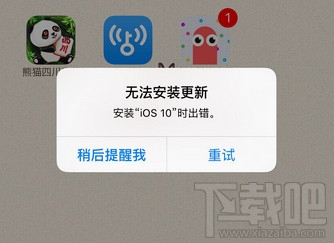
ios10正式版更新提示无法安装什么原因?
随着苹果ios10系统的推出,有很多用户的设备已经被淘汰了,尽管还能继续在低版本的状态下使用,不过又有部分用户升级失败了,并且一直显示更新失败,出现这样的问题通是手机得保持充足的内存、网络通畅且手机指纹功能良好的状况才可以升级的,更新失败的用户快去检查一下吧。
ios10正式版升级失败解决办法:
如果你更新失败了,点击打开链接下载新固件,重新下载固件,然后通过电脑更新吧!
1、先下载iOS10正式版固件。
2、固件下载好之后,将iPhone连接电脑,并打开iTunes。
3、按住shift键的同时,点击“检查更新”。
4、这时iTunes会打开一个文件选择对话框,请找到并选择刚刚下载的iOS10正式版固件。
5、确定继续更新操作。
6、iPhone会被要求重启。完成后将可正常使用。
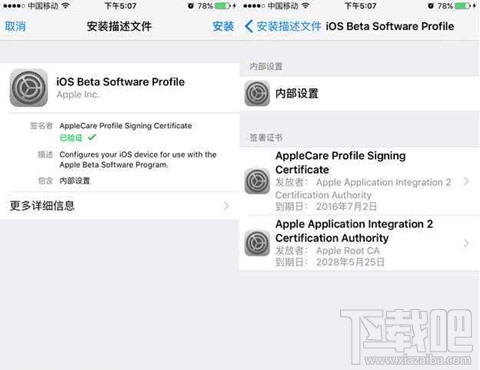
如果上述若更新失败无法开机可进入DFU模式更新,DFU模式更新方法如下:
1、将iPhone连接电脑,然后开启iTunes。
2、同时按下iPhone手机电源和Home键10秒种时间,然后放开电源键并继续按住Home键。
3、随后,iTunes便会弹出一个通知,它表明设备已经成功进入DFU模式。
4、关闭对话框并点击“恢复iPhone”,iTunes会弹出一个确认对话框。点击“下一步”和“同意”之后,固件便会开始被刷入设备当中。
最近更新
-
 淘宝怎么用微信支付
淘宝怎么用微信支付
淘宝微信支付怎么开通?9月5日淘宝公示与微信
- 2 手机上怎么查法定退休时间 09-13
- 3 怎么查自己的法定退休年龄 09-13
- 4 小红书宠物小伙伴怎么挖宝 09-04
- 5 小红书AI宠物怎么养 09-04
- 6 网易云音乐补偿7天会员怎么领 08-21
人气排行
-
 苹果iCloud连接超时/验证失败解决方法
苹果iCloud连接超时/验证失败解决方法
你的iPhone遇到过“Cloud提升验证超时”或者“Cloud无法连接”的
-
 苹果6s/6s Plus怎么设置铃声 iPhone6s/iPhone6s Plus设置自定义铃声
苹果6s/6s Plus怎么设置铃声 iPhone6s/iPhone6s Plus设置自定义铃声
苹果iPhone6s、iPhone6sPlus无需多言也自然是一款遍布街头巷尾的
-
 苹果iPhone、iPad或 iPod touch锁屏密码忘了可以自行解决 苹果密码忘了怎么恢复出厂设置(亲测有效)
苹果iPhone、iPad或 iPod touch锁屏密码忘了可以自行解决 苹果密码忘了怎么恢复出厂设置(亲测有效)
苹果锁屏密码对于苹果用户来说是很重要,因为苹果指纹也并不是时
-
 苹果iPhone手机提示未受信任的企业级开发者解决办法
苹果iPhone手机提示未受信任的企业级开发者解决办法
iOS9大家升级的应该也差不多了,但是国内用户爱用的海马、爱思、
-
 苹果手机iphone如何删除icloud云备份
苹果手机iphone如何删除icloud云备份
现在经常怕手机丢了找不到手机的重要数据。所以现在很多人都选择
-
 iPhone7设置自定义铃声方法 iPhone7设置自定义铃声教程
iPhone7设置自定义铃声方法 iPhone7设置自定义铃声教程
小编带来iPhone7设置自定义铃声方法,iPhone7设置自定义铃声教程
-
 苹果官网抢购iPhone7和iphone7 Plus攻略教程(中国、香港)
苹果官网抢购iPhone7和iphone7 Plus攻略教程(中国、香港)
iPhone6s你用了多久了?iPhone7又要出来了。对于新的iphone你有什
-
 iphone6s无法从app store更新/下载软件提示需要验证怎么办 苹果手机无法更新/下载app解决方法
iphone6s无法从app store更新/下载软件提示需要验证怎么办 苹果手机无法更新/下载app解决方法
最近很多朋友问下载吧小编为什么我的苹果手机更新/下载不了appst
-
 苹果iPhone6S怎么通话录音 苹果6S打电话录音教程
苹果iPhone6S怎么通话录音 苹果6S打电话录音教程
可能你觉得小编这款教程对于平时我们使用苹果手机通话没什么大作
-
 苹果iPhone手机安全问题忘了怎么办 重设Apple ID安全问题答案指南
苹果iPhone手机安全问题忘了怎么办 重设Apple ID安全问题答案指南
使用iPhone和iPad等苹果设备的用户通常都会注册一个自己的专属Ap
